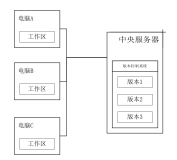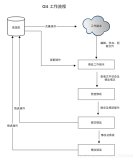一 图标的认识:

新检出的工作副本使用绿色的对钩做重载,表示Subversion状态正常。

当我们开始编辑一个文件后,图标将变成红色感叹号,通过这种方式,可以很容易地看出我们对哪些文件进行了修改操作,但是还没有提交到版本库中。

如果在提交过程中出现了冲突,图标将变成黄色感叹号。

如果我们拥有了一个文件的锁,并且 Subversion 状态是正常,这个重载图标将提醒我们:如果不使用该文件的话,请进行释放锁操作,允许其他成员提交对该文件的修改。

当前文件夹下的某些文件或文件夹已经被计划从版本控制中删除,或者该文件夹下某个受控的文件丢失了。

加号告诉我们有一个文件或是目录已经被计划加入版本控制。
表明该文件/文件夹已经添加到本地SVN索引,但还没有提交到服务器。你Commit(提交)后就会变成对号。
二 SVN基本使用详情
1.增加(Add)
先提到变更列表中,再commit到配置库中,选择新增文件,右键SVN菜单执行“Add“操作提交到”变更列表中”,然后右键SVN菜单执行”SVN
Commit”提交到版本库中。
2.删除(Delete)
如果被删除的文件还未入版本库,则可以直接使用操作系统的删除操作删除该文件。
如果被删除的文件已入版本库,则删除的方法如下:
选择被删除文件,右键svn菜单执行”delete”操作,然后选择被删除文件的父目录,右键svn菜单执行”SVN Commit”.
使用操作系统的删除操作删除该文件,然后选择被删除文件的父目录,右键svn菜单执行”SVN Commit”,在变更列表中选择被删除的文件。如下
图:
3.改名(Rename)
修改文件名,选中需要重命名的文件或文件夹,然后右键“TortoiseSVNàRename“,在弹出的对话框中输入新名称,点击”ok”按钮,并将修改文件
名后的文件或文件夹通过 “SVN Commit”提交到SVN服务器上。
4.SVN更新(SVN Update)
更新本地代码与SVN服务器上最新的版本一致,只要在需要更新的文件夹上点击右键或者在文件下空白处点击右键,选择”SVN Update” (获取指定
版本中的内容,点击右键执行SVN菜单中的“Update to reversion“),就可以了。
5.SVN提交(SVN Commit)
Svn的提交是将在工作空间做的修改进行提交,包括文件内容的修改,文件或目录的添加,删除,命名,移动等操作。
6.显示日志(Show log)
通过此功能可以查到谁,什么时候,对那个目录下的那些文件进行了那些操作。
7.检查更新(Check for modifications)
此功能可以显示你所做的修改有哪些还没有提交的.
此功能不光能看到对文件的修改变化,所有的变化都能看到.
包括增加文件或者目录,删除文件或者目录,移动文件或者目录等.
如果你点击了检查版本库,那你还可以看到版本库里的改动,
既别人提交了哪些文件的改动,你还没更新到本地。
8.版本库浏览(Repo-browser)
此功能是用来浏览需要查看的资料库,在本地文件夹下点击右键,选择TortoiseSVNàRepo-browser,在弹出的对话框中输入资料库地址,再输入
用户名和密码,就能查看到你需要查看到版本库的内容,在这你还能看到那些文件被谁锁定了。
9.SVN还原(SVN Revert)
右击想要回退的文件或者文件夹,在TortoiseSVN弹出菜单中选择”Update to reversion…” 然后会弹出一个窗口。
比如说我们要回退到第10个版本只需要在Revision中填写相应的版本号,然后点击ok即可。
10.解决冲突文件
1.为什么会产生冲突?
小明和小刚,同时修改了同一个文件的同一个地方.
小明提交了,我没有提交,我就提交不了,这个时候我们要进行先更新,然后在进行提交即可,那如果产生冲突,会生成1.txt.mine,1.txt.r4,1.txt.r5这三个文件。
2.解决冲突
1.txt.mine 是冲突前自己的文件。可以看下内容如下:
aaaasdf11222333 dderderder
1.txt.r4 是冲突前本地的版本文件
内容如下:aaaasdf11222333
1.txt.r5 是别人赶在你之前提交的版本
这样就不难理解为什么会产生冲突这种奇怪的东西了,因为你们修改的同一块代码,当然会产生冲突。
解决方案如下:
使用revert(回滚)操作,该操作表示用户放弃自己的更新代码,然后直接提交,这个时候你的代码就会使服务器上最新的代码,即A用户提交的新
代码,你的代码不会被提交。
点击ok按钮后 可以看到其他三个文件都自动删掉了,1.txt代码变成如下代码:
66666666666aaaaaaaaaa666
也就是a用户提交的代码,我自己更新的代码需要自己动手复制进去即可提交commit。
那么第二种解决方法如下:
选择文件->右键Editconficts:这种方法需要冲突双方经过协商之后将代码更改统一之后再提交。不仅解决了冲突而且还保证了代码是正确的,因
为只有一方的代码被提交.
接下来再说说由于冲突导致重要代码被覆盖的情况。冲突发生时如果采取的措施不对可能会导致部分代码丢失,如果想要还原之前的代码也很容
易。
选择文件->右键选择show log在这里面你可以看见之前提交的所有版本,找到你想要恢复的版本右键选择revert to this version 就可以恢复了.